iCloud ha facilitado la transferencia de todo tu contenido de un dispositivo a otro. La restauración de respaldo de iCloud es una excelente manera de recuperar tus datos perdidos y también puedes crear y restaurar respaldos de tus dispositivos iOS. Si estás configurando un nuevo iPhone, no debes preocuparte por cómo restaurar el respaldo de iCloud en tu iPhone.
La mayoría de la gente piensa que transferir todo su contenido a un nuevo dispositivo iPhone es muy difícil, pero esto no es realmente cierto, ya que discutiremos en este artículo sobre cómo restaurar una copia de seguridad de iCloud durante el proceso de configuración. Además, veremos una serie de problemas que puedes enfrentar al realizar la restauración del respaldo de iCloud.
Parte 1. ¿Cómo restaurar una copia de seguridad de iCloud a través de la configuración?
Hay muchas formas de acceder a la restauración del respaldo de iCloud, pero usar la configuración es la forma más común. Debes iniciar sesión en el sitio web con tu ID y contraseña de Apple. Este método es una forma muy conveniente y segura de acceder a los datos personales. Al usar esta forma, puedes cargar algunos datos como páginas, contactos, fotos y notas a iCloud desde la PC. Estos son los pasos:
- Accede a la configuración de recuperación haciendo clic en la aplicación "Configuración" en el menú principal de iCloud.
- Ahora haz clic en la sección "Avanzado"
- Haz clic en el contenido que necesitas restaurar, se abrirá una lista de datos.
- El uso de la opción Restaurar archivos en iCloud.com trae una lista de todos los archivos que se eliminaron en los últimos días.
- Marca la casilla para elegir la selección y haz clic en restaurar archivo, devolverá todos los datos en iCloud Drive.
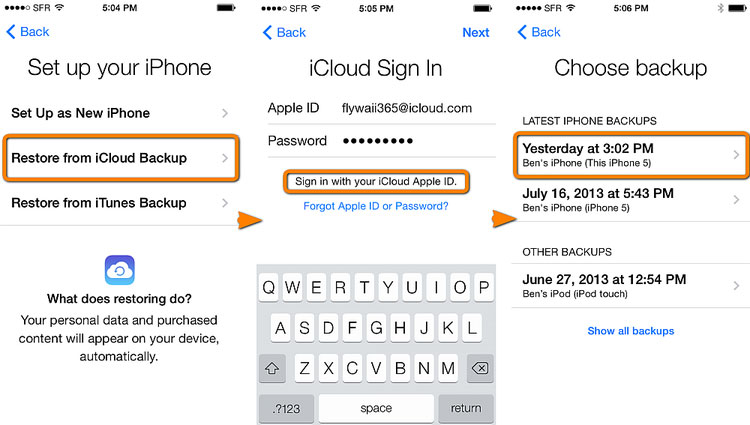
Parte 2. Restaurar respaldo de iCloud con 1 clic
Desafortunadamente, los métodos que hemos mencionado anteriormente funcionan muy bien, pero Apple no proporciona mucho control sobre el respaldo de los datos. A todos nos encanta explorar el respaldo de iCloud de una manera bien organizada, pero no queremos perder datos específicos que hemos recopilado desde hace mucho tiempo.
Entonces, aquí veremos cómo restaurar una copia de seguridad de iCloud fácilmente con el uso de una herramienta de terceros, es decir, Wondershare Dr.Fone - Respaldo del teléfono que puede restaurar iCloud a los datos del iPhone con un solo clic.
Wondershare Dr.Fone - Respaldo del teléfono
¡Restaura el iPhone desde respaldo de iCloud con un clic!
- • Restaura los archivos de respaldo de iCloud o iTunes a iPhone/Android.
- • Transfiere todos los datos como fotos, música, contactos, calendario y mucho más desde iCloud a un teléfono nuevo.
- • Proporciona una restauración parcial selectiva y también una restauración completa.
- • Confiable y 100% seguro de usar, ya que viene sin pérdida de datos.
Pasos sobre cómo recuperar una copia de seguridad de iCloud:
- Para comenzar, simplemente conecta tu dispositivo iOS a tu computadora y asegúrate de que pueda ser detectado. Ejecuta el programa y luego haz clic en "Respaldo del teléfono" y luego en "Restaurar".

- Tan pronto como ingreses a la cuenta de iCloud, podrás ver tus archivos de respaldo de iCloud.

- Debes esperar a que se complete el proceso de descarga. Tardará unos minutos dependiendo del almacenamiento de archivos.

- Una vez que se descargue el respaldo de iCloud, puedes hacer clic en el botón "Iniciar transferencia" para comenzar el proceso. Asegúrate de que tu dispositivo esté conectado correctamente hasta que se complete el proceso para que puedas transferir los datos correctamente. Incluso puedes hacer clic en "Borrar datos antes de copiar" si deseas reemplazar todos los datos de tu dispositivo.

Pros
- Admite la vista previa de los archivos de respaldo de iCloud antes de restaurar
- Admite casi todos los tipos de datos de iCloud
- Puede restaurar incluso notas y contactos a iDevice directamente
- Ayuda a buscar la interfaz y una mejor experiencia de usuario.
Contras
- No está disponible de forma gratuita, ya que la versión de prueba ofrece un escaneo y una vista previa gratuitos de los datos.
Parte 3. Consejos para restaurar el respaldo de iCloud
Hay varias razones por las que puedes necesitar restaurar desde iCloud a iPhone. Las razones más comunes son que acabas de comprar un nuevo iPhone, aquí debes recordar que antes de restaurar tu iPhone a la configuración de fábrica, debes crear una copia de seguridad de iCloud para que todos tus datos estén seguros y protegidos. Apple ha hecho que sea realmente muy fácil restaurar tu iPhone desde una copia de seguridad de iCloud, especialmente cuando estás restaurando un iPhone nuevo.
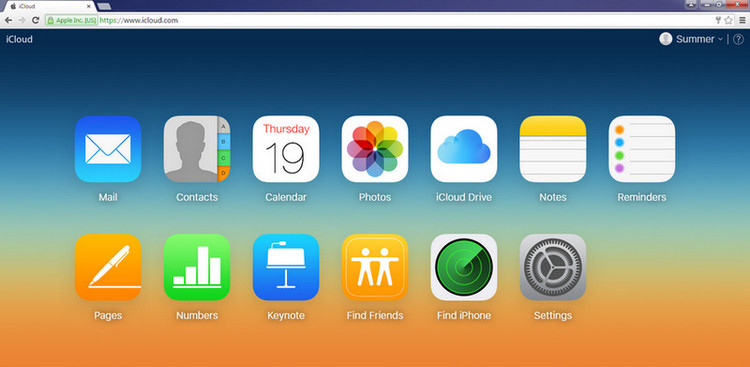
Otra razón es que cuando estás restaurando una copia de seguridad de iCloud en un iPhone, existe la posibilidad de que tengas que restablecer el iPhone a la configuración de fábrica antes de restaurar de iCloud a iPhone. Así que simplemente enciende el nuevo teléfono, sigue las instrucciones en pantalla, selecciona la restauración desde el respaldo de iCloud y luego ingresa tu ID de Apple y contraseña. Se abrirá una lista de los respaldos más recientes, selecciona el más reciente y haz clic en el botón restaurar. Tu nuevo iPhone comenzará su proceso y volverá a funcionar. Esto resolverá tu problema de cómo restaurar una copia de seguridad de iCloud fácilmente.
Espero que hayas disfrutado de nuestro artículo, ya que pudimos hacerte comprender cómo restaurar una copia de seguridad desde iCloud fácilmente, ya que recomendamos encarecidamente usar Dr.Fone - Respaldo del teléfono, que es fácil de usar.
Últimas Tendencias
Artículos Populares
Todos los Temas


MobileTrans - Transferencia de WhatsApp









Alfonso Cervera
staff Editor